重新安装操作系统步骤
- 分类:教程 回答于: 2022年09月10日 10:08:02
不管什么电脑都需要装系统的,系统种类也是非常多的,有些朋友不喜欢现在的系统,就会给电脑重新装系统,那么怎么安装操作系统才好呢,今天我来跟你们说说新安装操作系统步骤教程,我们一起来学习一下吧。
工具/原料:
系统版本:win10系统
品牌型号:联想小新Air 13 Pro
软件版本:小白一键重装系统V2290
方法/步骤:
借助小白工具在线一键重装系统:
步骤一:首先下载小白一键重装软件并打开,选择我们需要安装的系统。

步骤二:此时就是等待下载系统镜像的环节了。

步骤三:部署环境完毕后我们直接重启电脑即可。
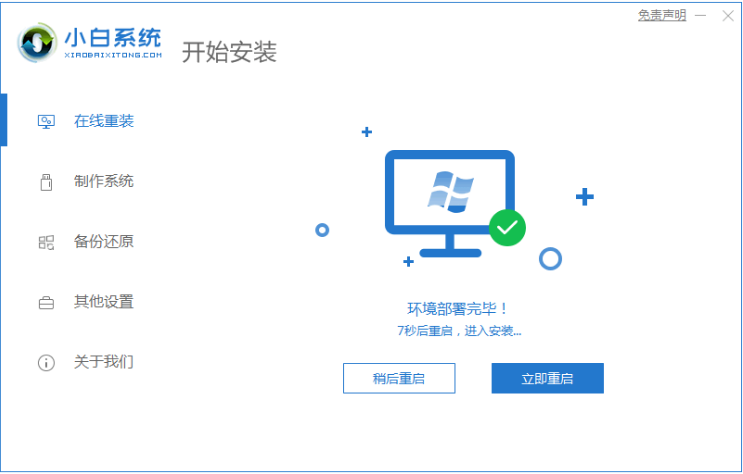
步骤四:重启电脑系统后选择第二个xiaobai pe-msdn online install mode进入 Windows PE系统即可。

步骤五:电脑进入PE系统后会自动部署安装 Windows 系统,我们只需要耐心等待。

步骤六:等待安装完成之后,我们单击立即重启。

步骤七:然后电脑能进入到新系统桌面就说明安装成功啦。

拓展知识:电脑重装系统的相关内容
怎么把电脑重装系统
电脑重装系统后无法连接网络怎么处理
总结:以上就是重新装系统怎么装的步骤教程啦
 有用
72
有用
72


 小白系统
小白系统


 1000
1000 1000
1000 1000
1000 1000
1000 1000
1000 1000
1000 1000
1000 1000
1000 1000
1000 1000
1000猜您喜欢
- "驱动精灵:让电脑运行更顺畅"..2023/06/01
- 小白一键重装系统有风险吗..2022/07/25
- cmd是什么2023/12/14
- 电脑壁纸怎么更换2022/09/27
- CPU Fan Error怎么解决2015/07/02
- 电脑开机后黑屏如何解决2022/10/06
相关推荐
- win7旗舰版系统32位与64位区别..2016/11/24
- 登录路由器2024/04/02
- 小编为网友们讲解一键重装系统后网卡..2016/10/28
- 索尼电脑重装系统详细过程..2021/05/23
- win7 64系统安装图文教程2016/12/28
- 电脑换硬盘不重装系统怎么操作..2022/11/15




















 关注微信公众号
关注微信公众号





